Ab Android 10 wurde ein systemweiter dunkler Modus („Dark Mode“) eingeführt, der grafische Elemente mit dunklen Farben anzeigt. Wir ihr den „Dark Mode“ in Android aktiviert, zeigen wir euch hier auf GIGA.
Damit ihr in Android den „Dark Mode“ nutzen könnt, benötigt ihr ein Smartphone mit Android 10. Da viele Hersteller die Benutzeroberflächen ihrer Geräte anpassen, kann die Anleitung je nach Smartphone-Modell variieren. Wir zeigen, wie ihr den „Dark Mode“ in Stock-Android, auf dem Samsung Galaxy S20 (mit One UI 2.1) und auf dem Samsung Galaxy Note 9 (mit One UI 2.0) aktiviert.
Android: So aktiviert ihr den „Dark Mode“
Um in Android das „Dark Theme“ zu nutzen, geht ihr wie folgt vor:
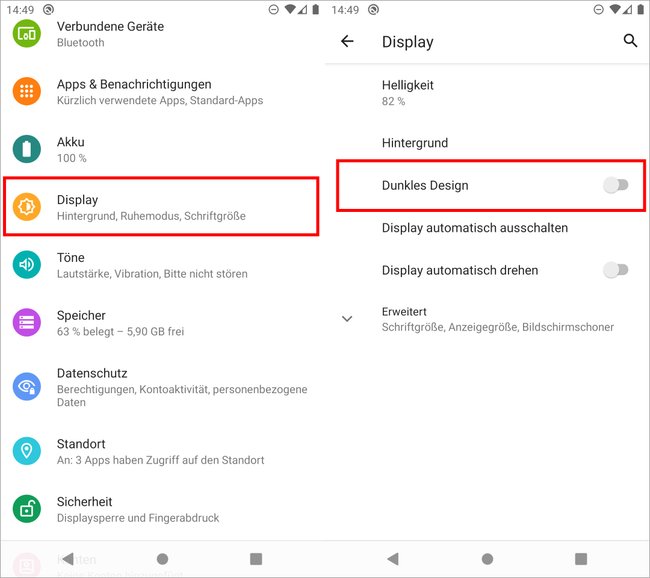
- Öffnet die „Einstellungen“ (Zahnrad-Symbol).
- Wählt den Menüpunkt „Display“ aus.
- Schiebt den Regler bei „Dunkles Design“ nach rechts, um den „Dark Mode“ zu aktivieren.
Sobald ihr auf das dunkle Design gewechselt habt, werden alle Menüs und kompatiblen Apps mit Schwarz als Grundfarbe dargestellt. Besitzt ihr ein Smartphone mit einem OLED-Display, verbraucht ihr außerdem weniger Akku im „Dark Mode“.
Alternativ könnt ihr auch die Benachrichtigungsleiste nach unten ziehen und in den Verknüpfungen den dunklen Modus als Schnelltaste hinzufügen. Tippt hierfür einfach auf das Stift-Symbol, und zieht das „Dunkle Design“-Symbol nach oben zu euren Schnelleinstellungen.
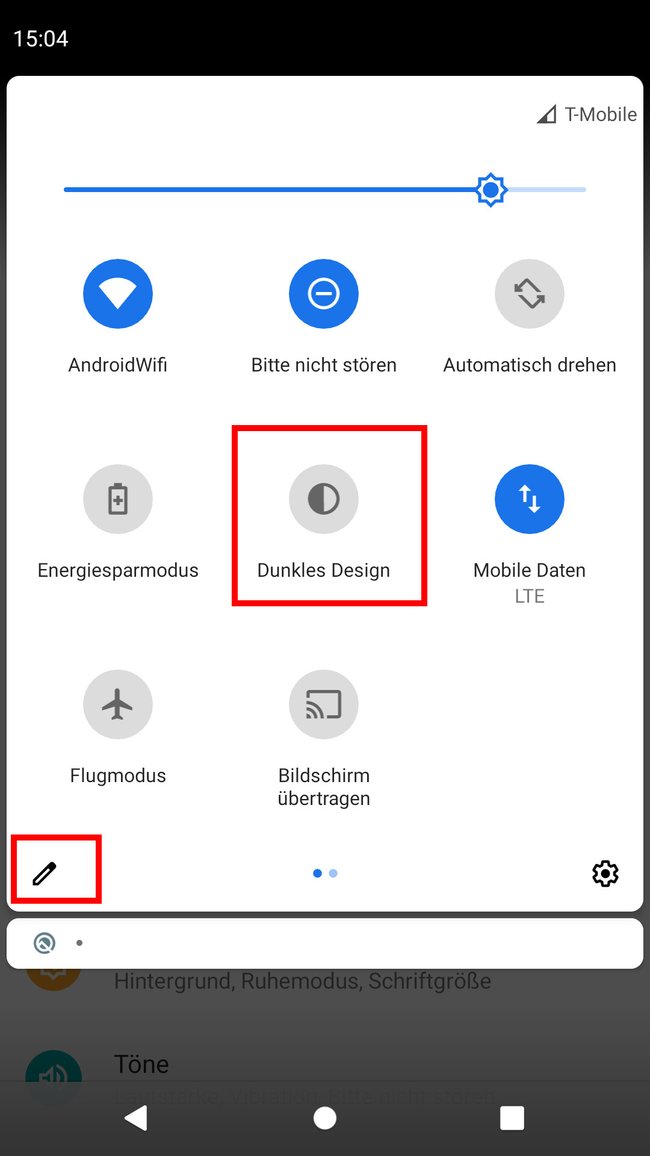
Auf dem Google Pixel 3 gibt es zudem in der Telefon-App unter „Einstellungen“ > „Anzeigeoptionen“ ein „Dunkles Design“. Schiebt ihr diesen Regler nach rechts, ist die Telefon- und Kontakte-App separat im dunklen Modus.
„Android Dark Mode“ auf Samsung-Smartphones aktivieren – mit One UI 2.1
Auf dem Samsung Galaxy S20 aktiviert ihr den „Dark Mode“ beispielsweise so:
Schritt 1:
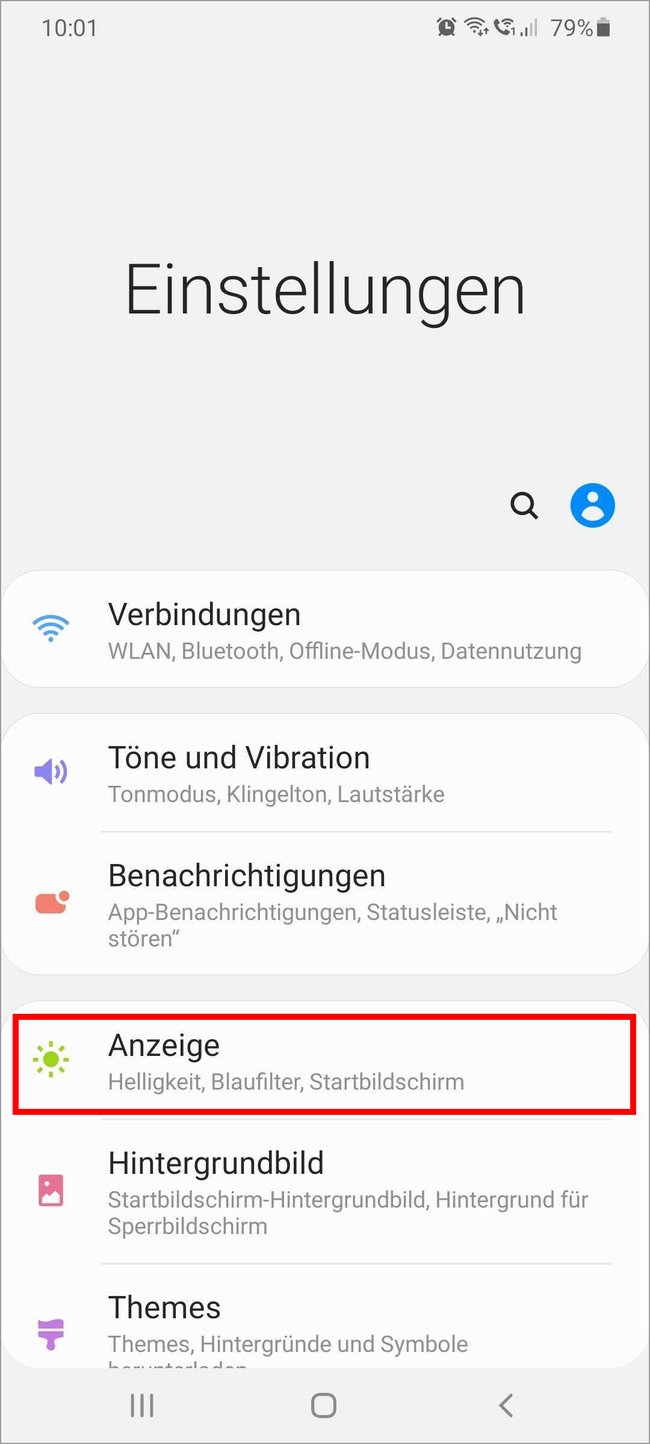
Öffnet die Einstellungen und tippt auf den Menüpunkt „Anzeige“.
Schritt 2:
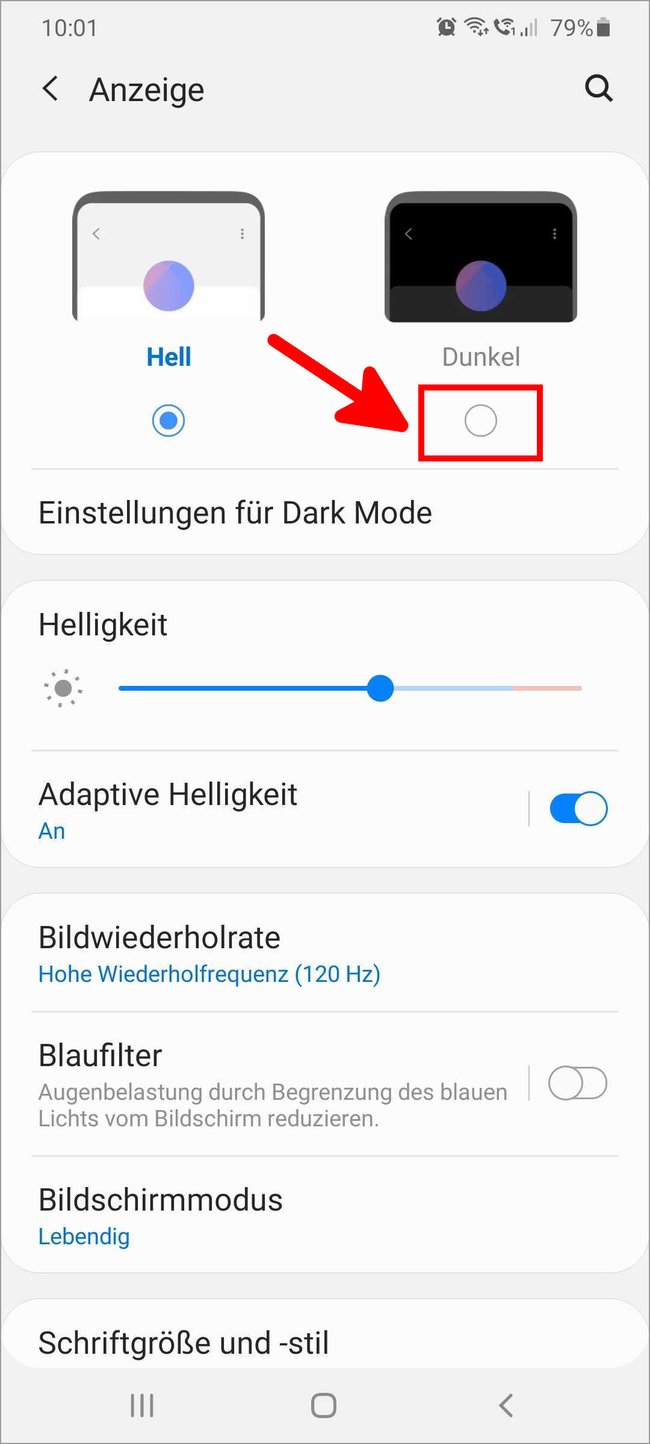
Wählt oben die Option „Dunkel“ aus. Tippt auf „Einstellungen für den Dark Mode“ für weitere Einstellungen.
Schritt 3:
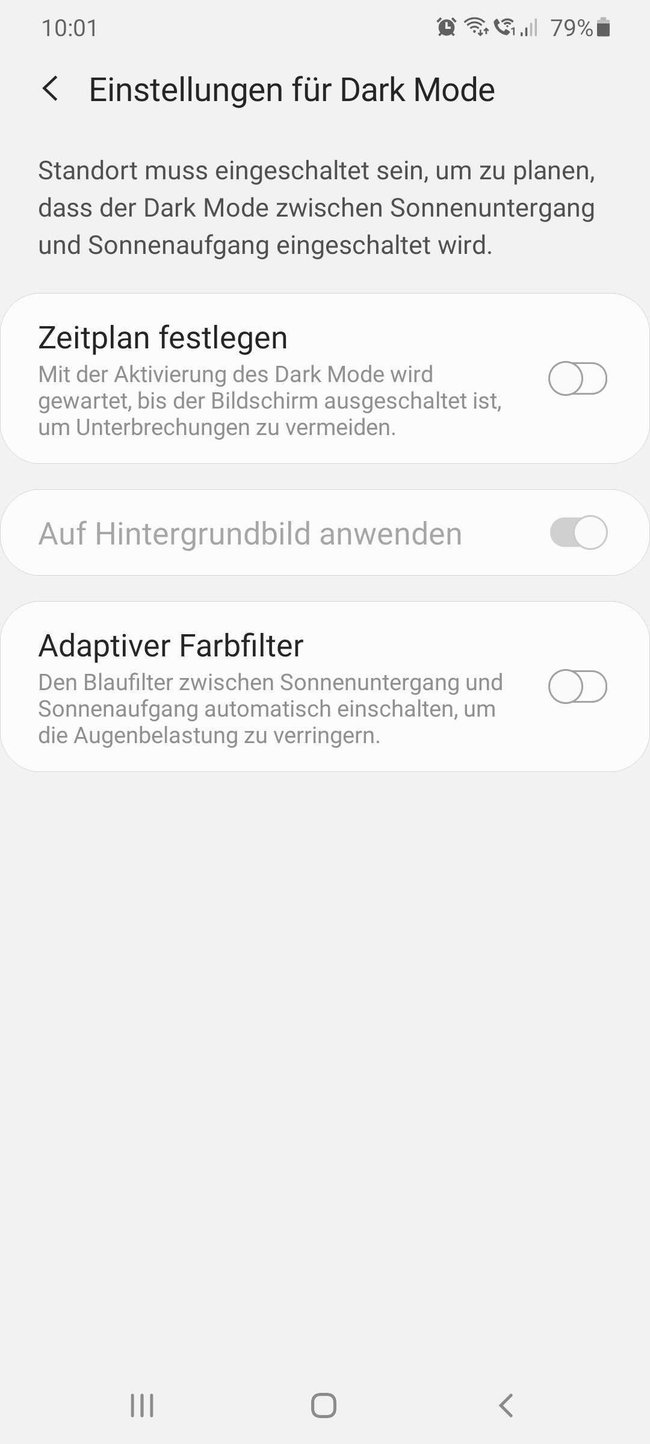
Hier könnt ihr einstellen, dass der „Dark Mode“ nur zwischen Sonnenuntergang und Sonnenaufgang eingeschaltet wird. Dazu müsst ihr allerdings die Standort-Ortung in den Schnelleinstellungen aktivieren. Alternativ legt ihr einen eigenen Zeitplan fest, wann der „Dark Mode“ aktiv sein soll.
„Android Dark Mode“ auf Samsung-Smartphones aktivieren – mit One UI 2.0
Auf dem Samsung Galaxy Note 9 aktiviert ihr den „Dark Mode“ noch etwas anders:
- Öffnet die Einstellungen.
- Tippt auf „Anzeige“ beziehungsweise „Display“.
- Tippt auf „Jetzt einschalten“, um den „Dark Mode“ zu aktivieren.
Außerdem könnt ihr auch einen „Zeitplan festlegen“, wenn der Nachtmodus nur zu bestimmten Zeiten aktiv sein soll – etwa vom Abend bis zum Morgen.
„Dark Mode“ in Android 8 Oreo, Android 7 Nougat oder älter
Wer noch nicht das Update auf Android 10 erhalten hat, muss nicht unbedingt auf den Dark Mode warten. Manche Apps bieten jetzt schon die Möglichkeit, ein dunkles Thema in den Einstellungen auszuwählen. Hier findet ihr eine Auswahl verschiedener Apps und Programme, die bereits ein Dark Theme haben.
Social-Media und Video:
- YouTube: Dark Mode aktivieren
- WhatsApp: Dark Mode aktivieren
- Twitter: Dark Mode aktivieren
- Instagram: Dark Mode einrichten
- Reddit: „Dark Mode“ aktivieren
Browser:
Andere Google-Apps:
- Google Kalender: Dark-Mode aktivieren
- Google Maps: Dark Mode aktivieren
- Google Drive: Dark Mode aktivieren
Hat alles funktioniert oder gibt es irgendwelche Fragen? Schreibt uns eure Erfahrungen gerne in die Kommentare unterhalb dieser Anleitung. Ich selbst nutze immer den „Dark Mode“, sofern verfügbar.


